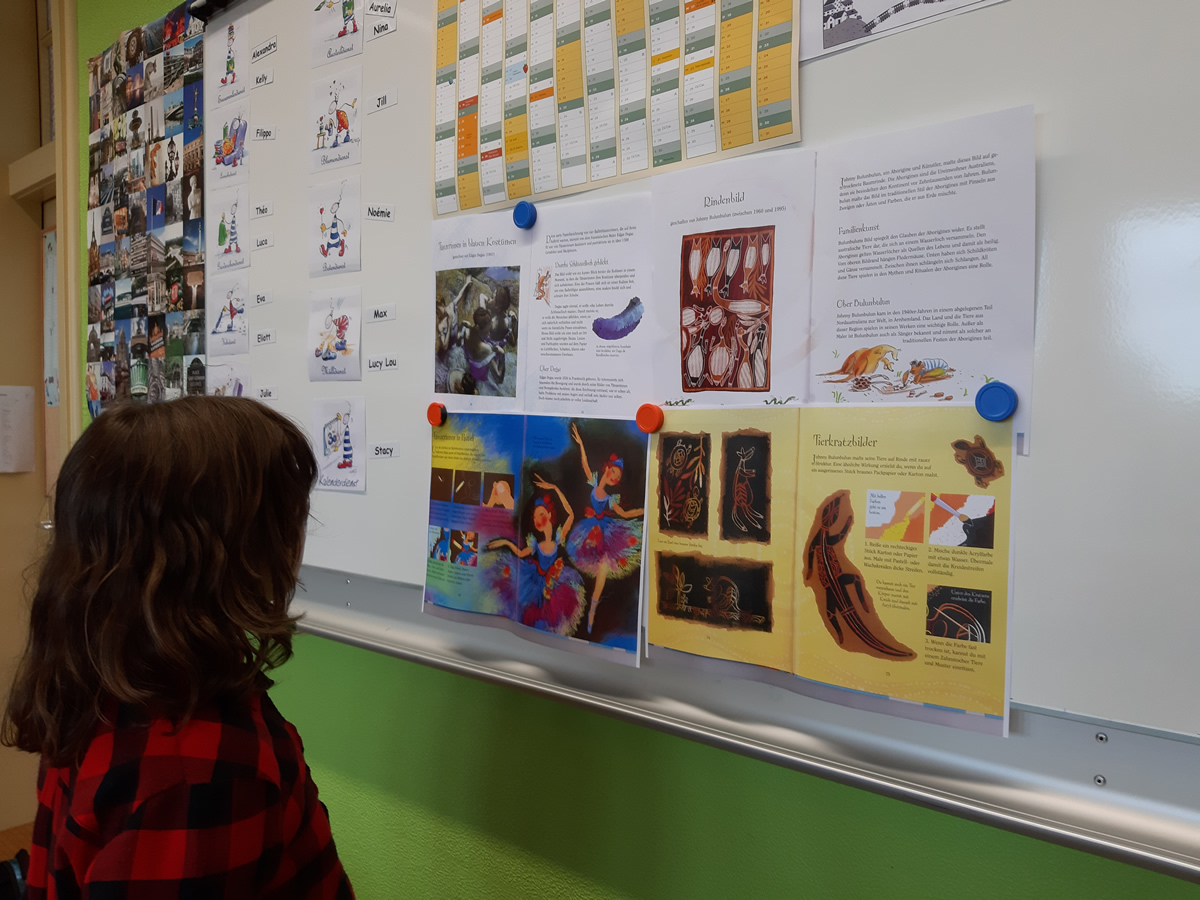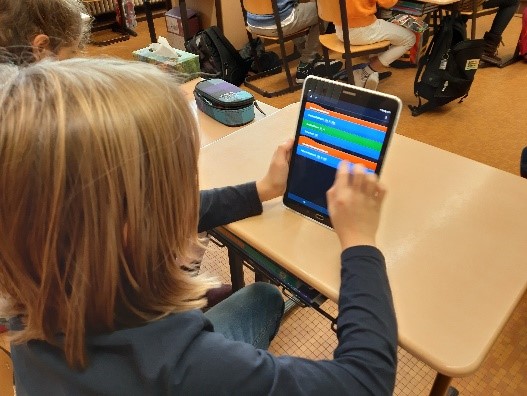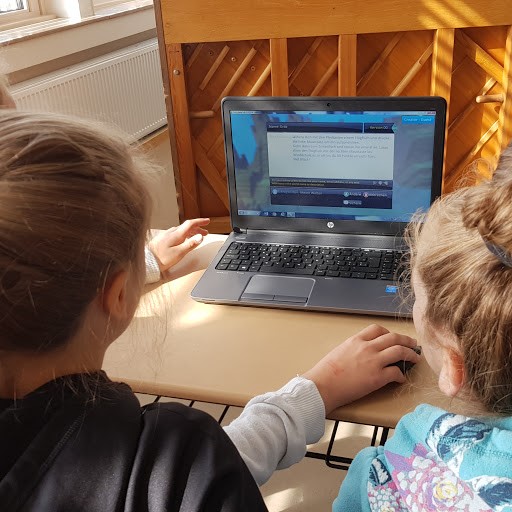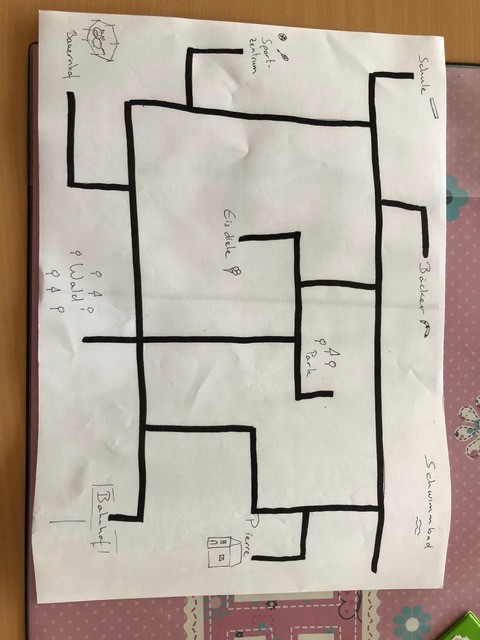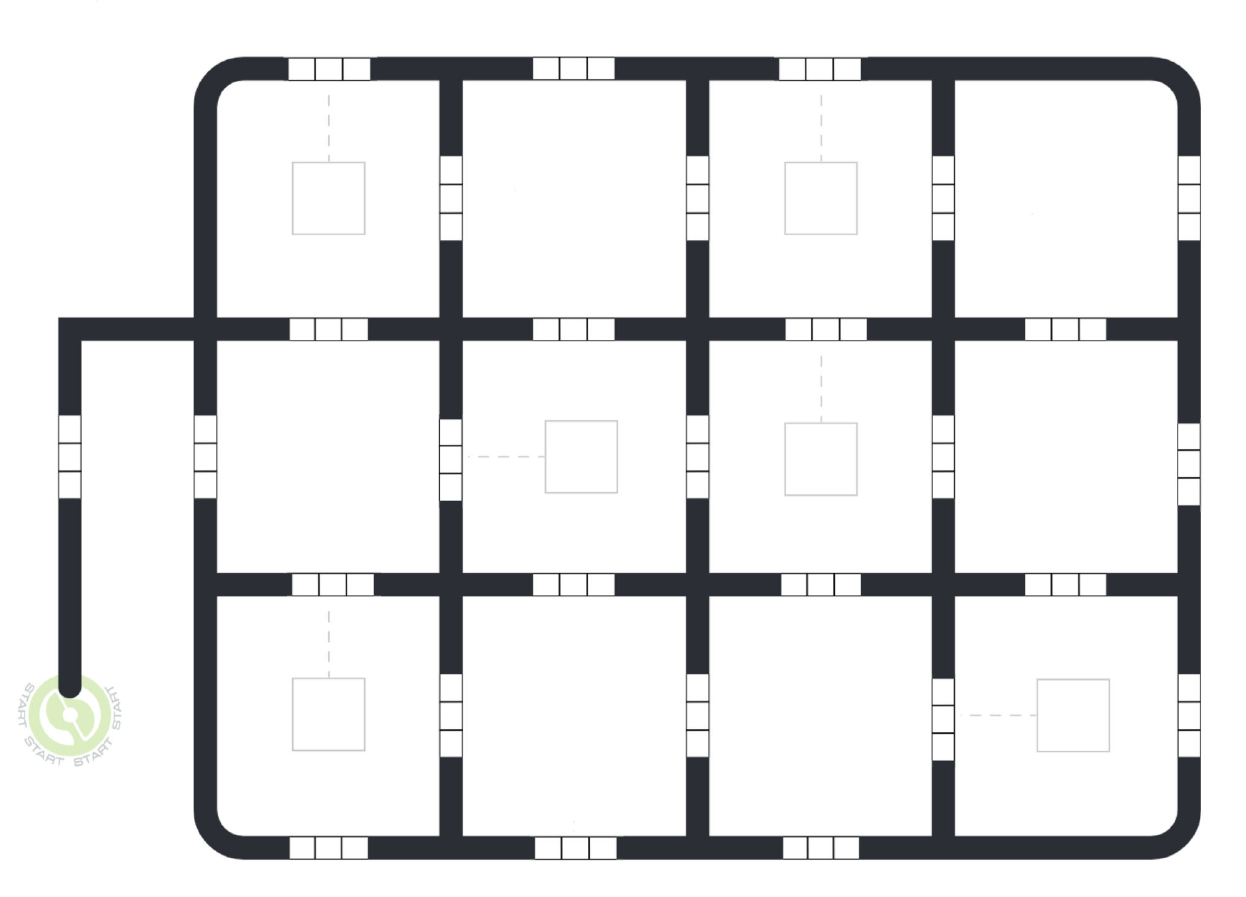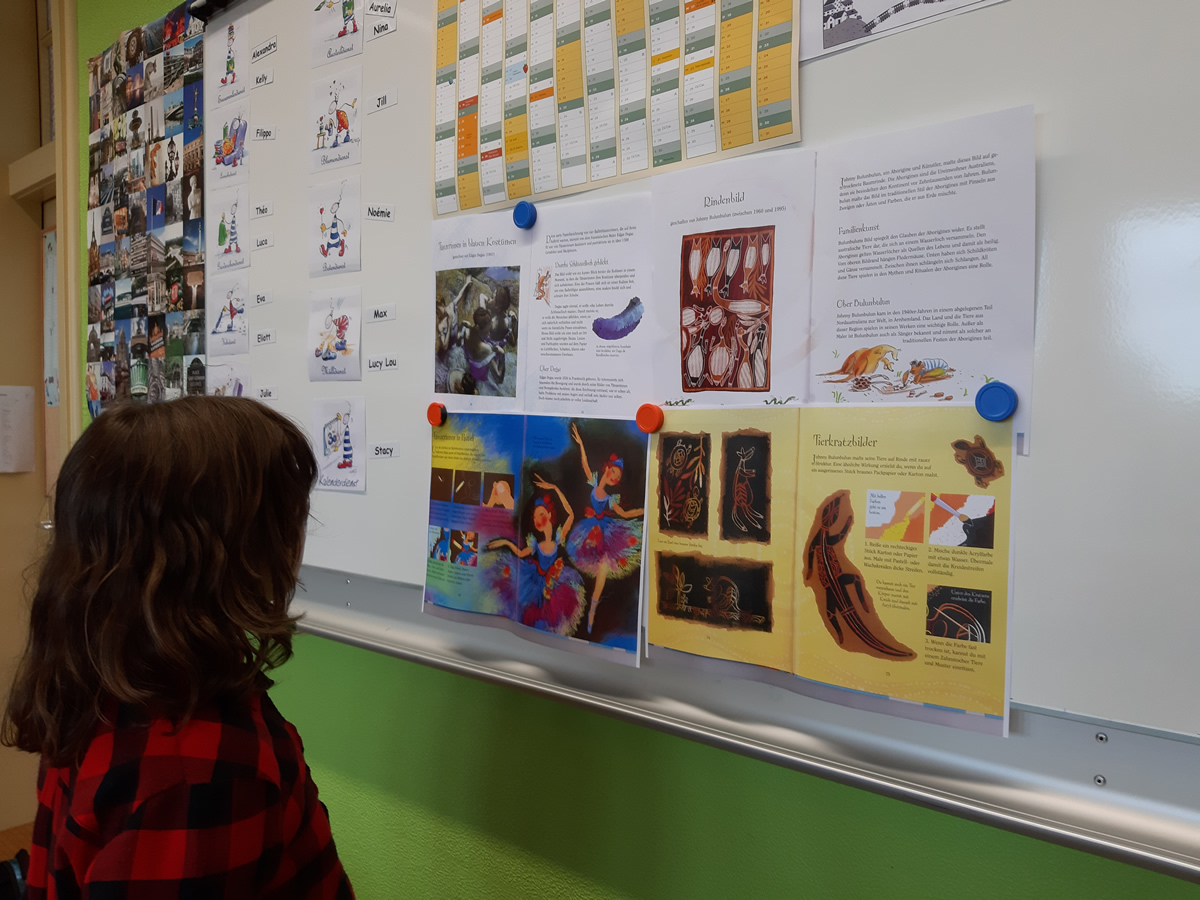
In dieser Aktivität haben die SchülerInnen Bilder zu verschiedenen Künstlern angefertigt und diese in einem virtuellen Museum ausgestellt. Zuerst haben die SchülerInnen sich ein Bild eines Künstlers ausgewählt um dieses nachzugestalten. (Hierzu wurde das Buch „Kunst – ein Mitmachbuch für Kinder“ von Rosie Dickins benutzt). Diese Bilder wurden nachher eingescannt.
Zusätzlich haben die SchülerInnen sich einmal gemeinsam mit der Software Cospaces.edu auseinandergesetzt und bekamen ein paar Erklärungen zur Funktionsweise. Die SchülerInnen, die früher mit den Bildern fertig waren, haben dann den Grundriss des Museums auf Cospaces entworfen.
Zuerst haben sie eine Skizze der Mauern angefertigt und mit den anderen Schülern entschieden, welches Bild wohin kommt. Dann haben sie die Mauern, den Boden, usw. programmiert. Nachdem die Bilder fertig und gescannt waren, hängte nun jedes Kind sein eigenes Bild an die Wand des virtuellen Museums. (Die Bilder wurden per One Drive geteilt, so dass auch dessen Umgang geübt wurde).
Auβerdem haben die SchülerInnen einen Kurztext im Deutschen geschrieben, in dem sie ihren Künstler vorstellen. Dieser Text wurde neben das Bild gehängt. Um diesen Text zu schreiben, wurde zuerst ein gemeinsames Brainstorming und anschlieβend der Steckbrief erstellt, was in so einen Text gehört. Dann haben die Schüler alleine oder in Gruppen eine Internetrecherche gemacht, um weitere Informationen zu finden. Anschlieβend wurden die Texte mit Hilfe einer Schreibkonferenz überarbeitet und verbessert. Dann setzte jede/r Schüler/In den Text zu seinem Bild hinzu.
Nun wurde das virtuelle Museum freigeschaltet und andere Klassen konnten mit Hilfe der Tablets dieses Museum besichtigen.
https://cospac.es/esYB

Die SchülerInnen suchen im Internet nach Informationen zu dem ihnen zugeteilten Kontinent (7 Gruppen) und verfassen dazu einen Text am Computer. Sie fertigen auf buntem Tonzeichenpapier die Form ihres Kontinents an und kleben diese mit dem Text auf die anhand von 4-6 großen, dunkelblauen Zeichenblättern angefertigte Weltkarte auf.
Die Namen der Kontinente und Ozeane werden auf der Karte ergänzt. Die Reihenfolge, nach welcher der Ozobot die 7 Kontinente besuchen soll, wird festgelegt.
Die SchülerInnen zeichnen einen möglichen Weg von ihrem Kontinent zum nächsten auf und setzen dabei verschiedene Farb-Kommandos ein (Umgang mit dem Ozobot wird geübt). Der Ozobot erhält mit Hilfe der größeren, gelben Hälfte eines Überraschungseis eine zum Kontinent passende Verkleidung. Während der Reise zwischen 2 Kontinenten wird eine zum Kontinent passende Musik abgespielt (z.B. Salsa-Südamerika, Didgeridoo-Australien,…).
Bei der Ankunft auf einem Kontinent stellt die entsprechende Schülergruppe ihre Arbeit vor.

Mit Hilfe der Experimentierkästen zur Elektrizität wurden im Voraus einige Experimente zu diesem Thema durchgeführt, damit die Schüler mit den Begriffen und Konzepten von Elektrizität/Strom vertraut sind.
Die Schüler bekommen kurz erklärt wie das MakeyMakey funktionniert (Stromkreis offen/zu) und wie man diese Platine an den Computer anschlieβt. Anschlieβend sollen sie in Gruppen an verschiedenen Gegenständen erproben, ob diese Strom leiten oder nicht.
Hierzu kann man die oben genannten Links zu Scratchprojekten benutzen.
Beispiele:
– ist der Stromkreis zu, miaut die Katze -> ein Kabel-eine Taste-ein Gegenstand;
– die Fledermaus bewegt sich in verschiedene Richtungen -> mehrere Tasten-mehrere Gegenstände).
Diese Aktivität bietet sich an als Einführung in die Hardware MakeyMakey, wenn die Schüler mit ihr vertraut sind, können sie selbst Spiele erstellen, die mit dem MakeyMakey gesteuert werden.

Auf einem Spielfeld befinden sich Objekte (Edelmetalle), die manuell aus dem Spielfeld gedrückt (abgebaut) werden müssen. Im Rahmen einer Spezialmission fliegt Dash also zu einem Asteroiden und baut diese Edelmetalle ab. Damit er dies kann, müssen ihm die SchülerInnen mit Hilfe von Legobausteinen eine Schaufel oder ähnliches bauen.
Die SchülerInnen arbeiten in Gruppen und müssen Dash also so programmieren, dass er die Objekte trifft, mitnimmt und bis über den Rand rausdrückt.

Die SchülerInnen sollen in Partnerarbeit eine animierte Bildergeschichte mit Scratch erstellen. Die Geschichte wird durch die Dialoge und Animationen der Figuren erzählt.
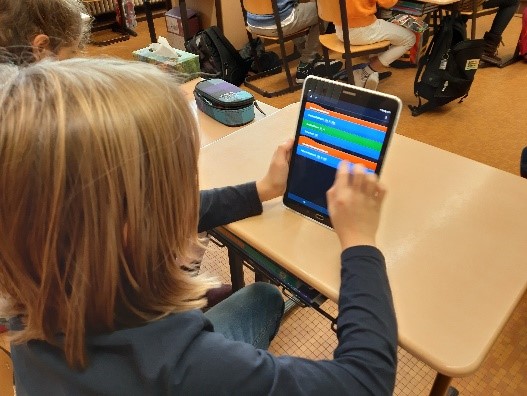
Die SchülerInnen sollen für die anderen SchülerInnen des Zyklus 4 eine Kopfrechen-App erstellen. Zuerst wird eine einfache App vorgestellt und die SchülerInnen notieren alle Objekte und Eigenschaften dieser Objekte (Skripte). Nun versuchen sie diese App ähnlich zu programmieren.
In einer zweiten Phase sollen sie sich ein Spiel überlegen zum Üben des Kopfrechnens. Die SchülerInnen schreiben alle Objekte auf, die in ihrer App vorkommen und welche Eigenschaften und Interaktionen diese besitzen.
Nun beginnen sie, ihre Idee in Pocket Code umzusetzen.
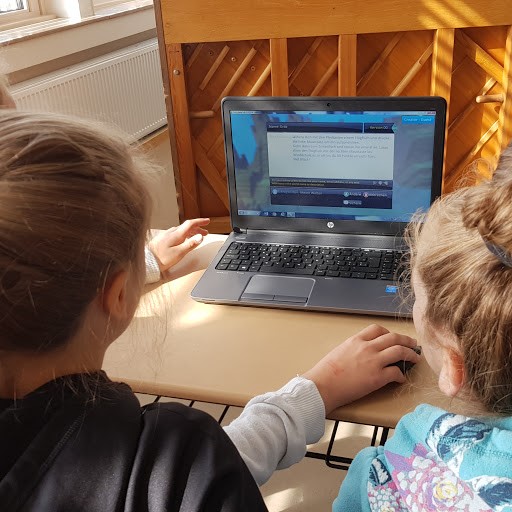
In einer ersten Einheit wird den SchülerInnen das Programm Kodu vorgestellt. Sie spielen einige Spiele anderer NutzerInnen, um sich mit den Möglichkeiten des Programmes vertraut zu machen. Dabei sollen sie auch einen Blick auf die Programmierung werfen um sich einzugewöhnen.
In der nächsten Etappe denken sich die SchülerInnen eine Geschichte aus, die sie anschließend als Spiel umsetzen sollen. Sie schreiben diese Geschichte in ihr Heft. Dabei sollen sie auf genaue Beschreibungen der Landschaft, der Spielfiguren und der Aktionen achten.
Anschließend bauen sie in Kodu die Landschaft auf und fügen die Spielfiguren mit ihren Eigenschaften ein.
In der nächsten Etappe programmieren sie die Aktionen.
Zum Schluss setzen sie die Spielanleitung auf. Nun wird das Spiel von anderen SchülerInnen getestet und auf Fehler untersucht.

Anhand von 3 Würfeln werden 2 Farbkommandos und 1 Zeitangabe ermittelt. In Gruppen von 3-4 SchülerInnen wird anschließend eine Strecke aufgezeichnet, die u.a. diese 2 Farbkommandos enthält und die außerdem in der vorgegebenen Zeit vom Ozobot zurückgelegt werden muss.
Wenn die Aufgabe erfolgreich gelöst wurde, wird erneut gewürfelt, so dass sich eine neue Aufgabenstellung ergibt.
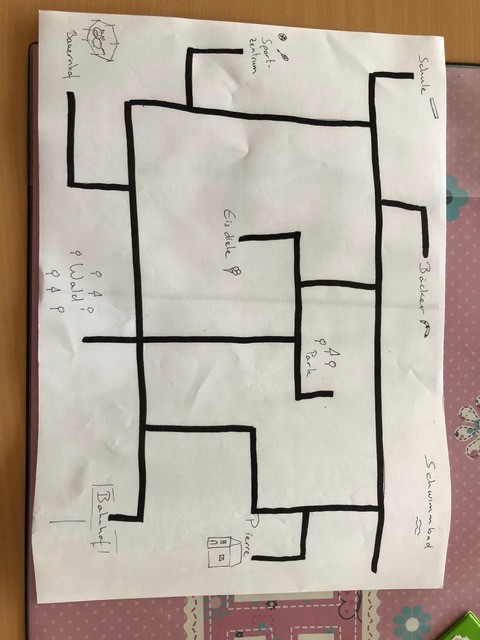
Die Schüler erhalten eine Geschichte und einen Stadtplan.
Sie müssen die Geschichte durchlesen, die verschiedenen Etappen und die entsprechende Reihenfolge ausarbeiten und dann Ozobot über Ozoblockly.com so programmieren, dass der Roboter ohne Codes die Geschichte auf dem Stadtplan « abfährt ».
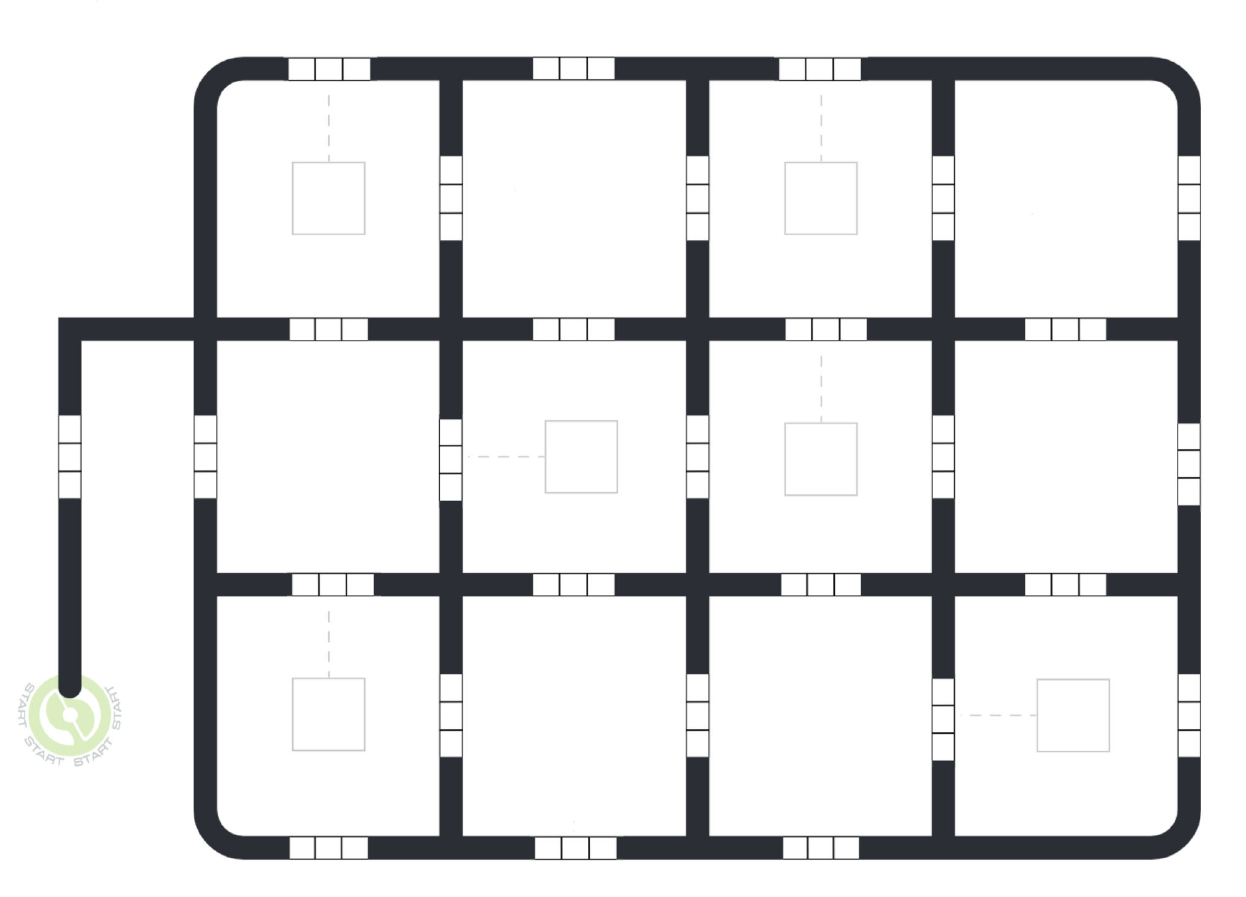
Auf dem Ozobot Straßenplan werden die einzelnen Bilder der Geschichte in beliebiger Reihenfolge aufgeklebt.
Die SchülerInnen müssen Codes so hinzufügen, dass Ozobot die richtige Reihenfolge der Geschichte abfährt und bei jedem Bild stehen bleibt.
Danach schreiben die SchülerInnen ihre Geschichte.